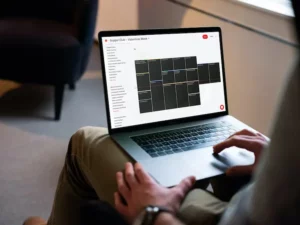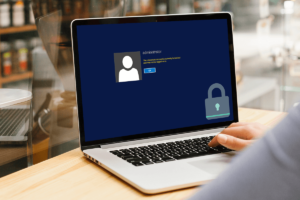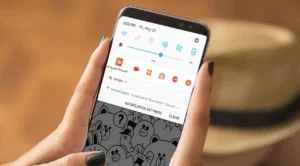"سسٹم سے منسلک ایک ڈیوائس کام نہیں کر رہی ہے" کے پیغام کا سامنا کسی بھی کمپیوٹر صارف کے لیے مایوس کن تجربہ ہو سکتا ہے۔ یہ خرابی اکثر اس وقت ظاہر ہوتی ہے جب آپ کے کسی ایکسٹرنل ڈیوائس یا ان کے ڈرائیورز میں کوئی مسئلہ ہوتا ہے، جس کی وجہ سے ڈیوائس اور آپ کے کمپیوٹر کے درمیان مواصلت میں خلل پڑتا ہے۔ اس جامع گائیڈ میں، ہم دریافت کریں گے کہ اس خرابی کے پیغام کا کیا مطلب ہے، یہ کیوں ہوتا ہے، اور اسے حل کرنے کے لیے مرحلہ وار حل فراہم کریں گے۔
"سسٹم سے منسلک ڈیوائس کام نہیں کر رہی" کا کیا مطلب ہے؟
جب آپ کا سامنا "سسٹم سے منسلک ایک ڈیوائس کام نہیں کر رہا ہے"، تو اس سے ظاہر ہوتا ہے کہ آپ کا کمپیوٹر منسلک بیرونی ڈیوائس کے ساتھ مؤثر طریقے سے بات چیت کرنے سے قاصر ہے۔ یہ USB فلیش ڈرائیو، ایک بیرونی ہارڈ ڈرائیو سے لے کر پرنٹر یا سکینر تک کچھ بھی ہو سکتا ہے۔ یہ خرابی کسی ایک قسم کے آلے کے لیے مخصوص نہیں ہے، جس کی وجہ سے یہ مختلف ہارڈویئر پیری فیرلز میں ایک عام مسئلہ ہے۔
"سسٹم سے منسلک ایک ڈیوائس کام نہیں کر رہا ہے" کی بنیادی وجہ عام طور پر ڈیوائس کے ڈرائیورز، کنکشن کے مسائل، یا ڈیوائس اور آپ کے کمپیوٹر کے آپریٹنگ سسٹم کے درمیان مطابقت کے مسائل سے متعلق ہے۔
کمپیوٹر کیوں کہتا ہے کہ "سسٹم سے منسلک ڈیوائس کام نہیں کر رہی ہے"؟
جب آپ کا کمپیوٹر یہ پیغام دکھاتا ہے کہ "سسٹم سے منسلک ایک ڈیوائس کام نہیں کر رہی ہے"، تو یہ اس بات کا اشارہ دے رہا ہے کہ اسے کسی بیرونی ڈیوائس کے ساتھ بات چیت کرنے میں دشواری ہو رہی ہے۔ یہ غلطی کا پیغام مختلف وجوہات کی بنا پر پاپ اپ ہو سکتا ہے، ہر ایک ڈیوائس کمپیوٹر کے تعامل کے مختلف پہلو کی طرف اشارہ کرتا ہے۔ ان وجوہات کو سمجھنا مسئلہ کی تشخیص اور اسے حل کرنے کی کلید ہے۔ یہاں کچھ عام وجوہات ہیں:
- ڈرائیور کے مسائل: ڈرائیور وہ سافٹ ویئر ہیں جو آپ کے کمپیوٹر کے آپریٹنگ سسٹم کو ہارڈ ویئر ڈیوائسز کے ساتھ بات چیت کرنے کی اجازت دیتا ہے۔ اگر یہ ڈرائیورز پرانے، کرپٹ، یا آپ کے موجودہ سسٹم سے مطابقت نہیں رکھتے، تو ہو سکتا ہے کہ ڈیوائس صحیح طریقے سے کام نہ کر سکے، جس کی وجہ سے خرابی کا پیغام آتا ہے۔
- ناقص ہارڈ ویئر کنکشن: مسئلہ اتنا ہی آسان ہو سکتا ہے جتنا کہ ڈھیلے یا خراب کیبل۔ USB اور دیگر کنکشن بعض اوقات ڈیوائس اور کمپیوٹر کے درمیان ایک مستحکم ربط قائم کرنے میں ناکام ہو سکتے ہیں، جس سے مواصلت کی خرابیاں پیدا ہو جاتی ہیں۔
- ہارڈ ویئر کی خرابی: بعض صورتوں میں، بیرونی آلہ ہی مسئلہ ہو سکتا ہے۔ اگر یہ خراب ہے یا خراب ہے، تو یہ آپ کے کمپیوٹر کے ساتھ مناسب طریقے سے بات چیت نہیں کر سکے گا، جس کے نتیجے میں "سسٹم سے منسلک ایک ڈیوائس کام نہیں کر رہا ہے" کی خرابی ہے۔
- USB پورٹ کے مسائل: بعض اوقات، مسئلہ کمپیوٹر کے USB یا دیگر ہارڈویئر پورٹس کے ساتھ ہوتا ہے۔ اگر یہ بندرگاہیں خراب یا خراب ہیں، تو وہ بیرونی آلات کے ساتھ مناسب کنکشن کی سہولت فراہم نہیں کر سکتیں۔
- سسٹم کی عدم مطابقت: اگر آپ کا ہارڈویئر ڈیوائس آپ کے کمپیوٹر کے آپریٹنگ سسٹم کے ساتھ مطابقت نہیں رکھتا ہے یا اگر کوئی کنفیگریشن مسئلہ ہے، تو یہ کمیونیکیشن کی خرابی کا باعث بن سکتا ہے۔ یہ خاص طور پر عام ہے جب نئے آپریٹنگ سسٹم کے ساتھ پرانے آلات استعمال کرتے ہیں، یا اس کے برعکس۔
- بجلی کی فراہمی کے مسائل: کچھ آلات کو صحیح طریقے سے کام کرنے کے لیے USB پورٹ سے بجلی کی ایک خاص مقدار درکار ہوتی ہے۔ اگر آپ کے کمپیوٹر کا USB پورٹ کافی پاور فراہم نہیں کر رہا ہے، یا اگر ڈیوائس کے پاور مینجمنٹ میں کوئی مسئلہ ہے، تو یہ کام کرنے میں ناکام ہو سکتا ہے۔
- سافٹ ویئر کے تنازعات: آپ کے کمپیوٹر پر چلنے والے دوسرے سافٹ ویئر بعض اوقات بیرونی ڈیوائس کے آپریشن میں مداخلت کر سکتے ہیں۔ یہ سافٹ ویئر کی خرابیوں، پروگراموں کے درمیان تنازعات، یا سیکیورٹی سافٹ ویئر کے غلطی سے ڈیوائس کو بلاک کرنے کی وجہ سے ہو سکتا ہے۔
ان ممکنہ وجوہات کو سمجھنا "سسٹم سے منسلک ایک ڈیوائس کام نہیں کر رہا ہے" کی خرابی کو حل کرنے کا پہلا قدم ہے۔ ہر وجہ ایک مختلف حل کی طرف اشارہ کرتی ہے، ڈرائیوروں کو اپ ڈیٹ کرنے اور کنکشن چیک کرنے سے لے کر ہارڈ ویئر کے مسائل کی تشخیص تک۔ منظم طریقے سے ہر ایک امکان کو مسترد کرتے ہوئے، آپ مسئلے کی جڑ کی شناخت کر سکتے ہیں اور اسے حل کرنے کے لیے مناسب کارروائی کر سکتے ہیں۔
"سسٹم سے منسلک ایک ڈیوائس کام نہیں کر رہی ہے" کو کیسے ٹھیک کریں۔
"سسٹم سے منسلک ایک ڈیوائس کام نہیں کر رہا ہے" کا سامنا کرنا ایک روڈ بلاک ہو سکتا ہے، لیکن اس مسئلے کو حل کرنے کے لیے آپ ٹربل شوٹنگ کے کئی اقدامات کر سکتے ہیں۔ یہ طریقے بنیادی چیک سے لے کر مزید جدید حل تک ہیں:
- کنکشن چیک کریں: بنیادی باتوں کے ساتھ شروع کریں۔ یقینی بنائیں کہ آلہ آپ کے کمپیوٹر سے مناسب طریقے سے جڑا ہوا ہے۔ اگر آپ USB آلہ استعمال کر رہے ہیں، تو ایک مختلف USB پورٹ آزمائیں۔ اس کے علاوہ، اگر ممکن ہو تو ایک مختلف کیبل استعمال کرنے کی کوشش کریں، کیونکہ کیبلز خراب یا خراب ہو سکتی ہیں۔
- اپنے کمپیوٹر اور ڈیوائس کو دوبارہ شروع کریں: کبھی کبھی، ایک سادہ دوبارہ شروع کرنے سے مسئلہ حل ہو سکتا ہے۔ اپنے کمپیوٹر اور بیرونی ڈیوائس کو آف کریں، پھر انہیں دوبارہ آن کریں۔ یہ سسٹم کو دوبارہ ترتیب دے سکتا ہے اور عارضی خرابیوں کو صاف کر سکتا ہے جو شاید مسئلہ کا سبب بن رہے ہیں۔
- ڈیوائس ڈرائیورز کو اپ ڈیٹ یا دوبارہ انسٹال کریں: پرانے یا کرپٹ ڈرائیور اس خرابی کی ایک عام وجہ ہیں۔ ونڈوز میں ڈیوائس مینیجر کے پاس جائیں، دشواری والا ڈیوائس تلاش کریں، اس پر دائیں کلک کریں، اور 'اپڈیٹ ڈرائیور' کو منتخب کریں۔ اگر اپ ڈیٹ کرنا کام نہیں کرتا ہے، تو 'ان انسٹال ڈیوائس' کو منتخب کرکے ڈرائیور کو دوبارہ انسٹال کرنے کی کوشش کریں اور پھر اپنے کمپیوٹر کو دوبارہ شروع کریں۔
- ایک مختلف کمپیوٹر استعمال کریں: اس بات کا تعین کرنے کے لیے کہ آیا مسئلہ آپ کے آلے کے ساتھ ہے یا آپ کے کمپیوٹر میں، آلہ کو کسی دوسرے کمپیوٹر سے جوڑنے کی کوشش کریں۔ اگر یہ کسی دوسرے سسٹم پر کام کرتا ہے، تو ممکنہ طور پر مسئلہ آپ کے کمپیوٹر کے ہارڈ ویئر یا سافٹ ویئر کے ساتھ ہے۔
- ہارڈ ویئر اور ڈیوائسز ٹربل شوٹر چلائیں: ونڈوز میں بلٹ ان ٹربل شوٹرز ہیں جو ہارڈ ویئر سے متعلقہ مسائل کی تشخیص اور حل کرنے میں مدد کرسکتے ہیں۔ اس تک رسائی حاصل کرنے کے لیے، ترتیبات> اپ ڈیٹ اور سیکیورٹی> ٹربل شوٹ> ہارڈ ویئر اور ڈیوائسز پر جائیں اور ٹربل شوٹر چلائیں۔
- سسٹم اپڈیٹس کے لیے چیک کریں: یقینی بنائیں کہ آپ کا آپریٹنگ سسٹم اپ ٹو ڈیٹ ہے۔ سسٹم اپ ڈیٹس اکثر مطابقت کے مسائل اور کیڑے کو ٹھیک کر سکتے ہیں جو غلطی کا سبب بن سکتے ہیں۔ اپ ڈیٹس کو چیک کرنے کے لیے سیٹنگز> اپ ڈیٹ اور سیکیورٹی> ونڈوز اپ ڈیٹ پر جائیں۔
- ڈیوائس کی مطابقت کی جانچ کریں: ہو سکتا ہے کچھ ڈیوائسز آپ کے موجودہ آپریٹنگ سسٹم کے ساتھ مطابقت نہ رکھتی ہوں۔ مطابقت کے بارے میں معلومات کے لیے مینوفیکچرر کی ویب سائٹ چیک کریں اور آیا آپ کے آلے کے لیے کوئی مخصوص تقاضے یا اپ ڈیٹس کی ضرورت ہے۔
- USB سلیکٹیو معطلی کی ترتیب کو غیر فعال کریں: یہ ترتیب بعض اوقات USB آلات میں مسائل پیدا کر سکتی ہے۔ اسے غیر فعال کرنے کے لیے، کنٹرول پینل> پاور آپشنز> پلان سیٹنگز کو تبدیل کریں> جدید پاور سیٹنگز کو تبدیل کریں پر جائیں۔ 'USB سیٹنگز' کو پھیلائیں اور 'USB سلیکٹیو سسپینڈ سیٹنگ' کو ڈس ایبلڈ پر سیٹ کریں۔
- USB حب کو آزمائیں: اگر آپ کے آلے کو آپ سے زیادہ طاقت درکار ہے۔ USB پورٹ فراہم کر سکتے ہیں، ایک طاقتور USB حب کا استعمال کرتے ہوئے مدد کر سکتے ہیں.
- مینوفیکچرر کی مدد سے مشورہ کریں: اگر مندرجہ بالا اقدامات میں سے کوئی بھی کام نہیں کرتا ہے، تو مینوفیکچرر کے کسٹمر سپورٹ سے رابطہ کرنا مددگار ثابت ہو سکتا ہے۔ وہ آلہ کے لیے مخصوص مشورے اور حل فراہم کر سکتے ہیں۔
ان اقدامات پر عمل کر کے، آپ منظم طریقے سے خرابی کا ازالہ کر سکتے ہیں اور امید ہے کہ "سسٹم سے منسلک ایک ڈیوائس کام نہیں کر رہی" کی خرابی کو حل کر سکتے ہیں۔ یاد رکھیں کہ حل مخصوص ڈیوائس اور آپ کے مطابق مختلف ہو سکتا ہے۔ کمپیوٹر کی ترتیب.
نتیجہ
"سسٹم سے منسلک آلہ کام نہیں کر رہا ہے" کا سامنا کرنا ایک مشکل تجربہ ہو سکتا ہے، لیکن صحیح نقطہ نظر کے ساتھ، یہ اکثر ایک قابل حل مسئلہ ہوتا ہے۔ یہ خرابی ایک عام علامت ہے کہ آپ کے کمپیوٹر اور ایک بیرونی ڈیوائس کے درمیان رابطہ منقطع ہے، لیکن اس کی بنیادی وجوہات وسیع پیمانے پر مختلف ہو سکتی ہیں۔ کنکشن کے سادہ مسائل سے لے کر زیادہ پیچیدہ ڈرائیور یا مطابقت کے مسائل تک، بنیادی وجہ کو سمجھنا حل تلاش کرنے کی کلید ہے۔
بیان کردہ ٹربل شوٹنگ کے اقدامات پر عمل کرتے ہوئے، جیسے کنکشن چیک کرنا، ڈرائیورز کو اپ ڈیٹ کرنا، بلٹ ان ٹربل شوٹرز چلانا، اور سسٹم کی مطابقت کو یقینی بنانا، آپ منظم طریقے سے اس مسئلے کو حل کر سکتے ہیں اور اکثر اسے حل کر سکتے ہیں۔ یاد رکھیں، اس عمل میں کچھ صبر اور تھوڑا سا آزمائش اور غلطی درکار ہو سکتی ہے، کیونکہ مختلف آلات اور کمپیوٹر سسٹم مختلف حلوں کے لیے مختلف طریقے سے جواب دے سکتے ہیں۔
اگر باقی سب ناکام ہو جاتا ہے، تو خصوصی مدد کے لیے ڈیوائس بنانے والے کی سپورٹ ٹیم سے رابطہ کرنے میں ہچکچاہٹ محسوس نہ کریں۔ وہ اپنی مخصوص مصنوعات کے مطابق بصیرت اور حل پیش کر سکتے ہیں۔
"سسٹم کے ساتھ منسلک ایک ڈیوائس کام نہیں کر رہی ہے" کی خرابی، مایوسی کے ساتھ، جدید کمپیوٹنگ کی پیچیدگیوں اور اچھی طرح سے کام کرنے والے نظام کو برقرار رکھنے کی اہمیت کی یاد دہانی کا کام کرتی ہے۔ باقاعدگی سے اپ ڈیٹس، مناسب ڈیوائس کا انتظام، اور مطابقت کے مسائل سے آگاہ ہونا مستقبل میں اس طرح کی غلطیوں کو روکنے میں کافی حد تک جا سکتا ہے۔ آخر میں، تھوڑی سی معلومات اور صحیح نقطہ نظر کے ساتھ، آپ اس رکاوٹ پر قابو پا سکتے ہیں اور ایک ہموار، زیادہ موثر کمپیوٹنگ کے تجربے کو یقینی بنا سکتے ہیں۔
- SEO سے چلنے والا مواد اور PR کی تقسیم۔ آج ہی بڑھا دیں۔
- پلیٹو ڈیٹا ڈاٹ نیٹ ورک ورٹیکل جنریٹو اے آئی۔ اپنے آپ کو بااختیار بنائیں۔ یہاں تک رسائی حاصل کریں۔
- پلیٹوآئ اسٹریم۔ ویب 3 انٹیلی جنس۔ علم میں اضافہ۔ یہاں تک رسائی حاصل کریں۔
- پلیٹو ای ایس جی۔ کاربن، کلین ٹیک، توانائی ، ماحولیات، شمسی، ویسٹ مینجمنٹ یہاں تک رسائی حاصل کریں۔
- پلیٹو ہیلتھ۔ بائیوٹیک اینڈ کلینیکل ٹرائلز انٹیلی جنس۔ یہاں تک رسائی حاصل کریں۔
- ماخذ: https://www.techpluto.com/a-device-attached-to-the-system-is-not-functioning/
- : ہے
- : ہے
- : نہیں
- $UP
- a
- قابلیت
- ہمارے بارے میں
- اوپر
- تک رسائی حاصل
- کے پار
- عمل
- پتہ
- اعلی درجے کی
- مشورہ
- تمام
- کی اجازت دیتا ہے
- بھی
- رقم
- an
- اور
- ایک اور
- کوئی بھی
- کچھ
- ظاہر ہوتا ہے
- نقطہ نظر
- مناسب
- کیا
- AS
- پہلو
- اسسٹنس
- آگاہ
- واپس
- بنیادی
- مبادیات
- BE
- کیا جا رہا ہے
- کے درمیان
- بٹ
- مسدود کرنے میں
- خرابی
- کیڑوں
- تعمیر میں
- لیکن
- by
- کیبل
- کیبلز
- کر سکتے ہیں
- مقدمات
- کیونکہ
- وجوہات
- باعث
- کچھ
- چیلنج
- تبدیل
- چیک کریں
- جانچ پڑتال
- چیک
- منتخب کریں
- واضح
- کامن
- ابلاغ
- بات چیت
- مواصلات
- مطابقت
- ہم آہنگ
- پیچیدہ
- پیچیدگیاں
- وسیع
- کمپیوٹر
- کمپیوٹنگ
- اختتام
- ترتیب
- تنازعات
- منسلک
- مربوط
- کنکشن
- کنکشن
- رابطہ کریں
- کنٹرول
- کنٹرول پینل
- صحیح طریقے سے
- بدعنوان
- سکتا ہے
- موجودہ
- گاہک
- کسٹمر سپورٹ
- تاریخ
- منحصر ہے
- اس بات کا تعین
- آلہ
- کے الات
- تشخیص
- مختلف
- مختلف
- غیر فعال کر دیا
- دکھاتا ہے
- کرتا
- نہیں کرتا
- نہیں
- ڈرائیو
- ڈرائیور
- ڈرائیور
- دو
- ہر ایک
- مؤثر طریقے
- ہنر
- اور
- تصادم
- آخر
- کافی
- کو یقینی بنانے کے
- کو یقینی بنانے ہے
- خرابی
- نقائص
- خاص طور پر
- قائم کرو
- Ether (ETH)
- توسیع
- تجربہ
- تلاش
- بیرونی
- سہولت
- FAIL
- ناکام رہتا ہے
- غلط
- مل
- تلاش
- پہلا
- درست کریں
- فلیش
- پر عمل کریں
- کے بعد
- کے لئے
- سے
- مایوس کن
- تقریب
- کام کرنا
- مستقبل
- Go
- رہنمائی
- ہارڈ
- ہارڈ ڈرائیو
- ہارڈ ویئر
- ہارڈ ویئر ڈیوائس
- ہارڈ ویئر کے آلات
- ہونے
- مدد
- مدد گار
- ہائی
- امید ہے کہ
- HTML
- HTTPS
- حب
- رکاوٹ
- شناخت
- if
- اہمیت
- in
- مطابقت
- اشارہ کرتا ہے
- معلومات
- بصیرت
- بات چیت
- مداخلت
- مسئلہ
- مسائل
- IT
- خود
- کلیدی
- علم
- قیادت
- معروف
- جھوٹ ہے
- امکان
- LINK
- تھوڑا
- لانگ
- برقرار رکھنے
- بنا
- بنانا
- انتظام
- مینیجر
- زیادہ سے زیادہ چوڑائی
- مئی..
- مطلب
- کا مطلب ہے کہ
- پیغام
- طریقوں
- شاید
- جدید
- زیادہ
- زیادہ موثر
- ضرورت
- نیا
- کوئی بھی نہیں
- of
- بند
- پیش کرتے ہیں
- اکثر
- بڑی عمر کے
- on
- ایک
- کام
- آپریٹنگ سسٹم
- آپریٹنگ سسٹم
- آپریشن
- آپشنز کے بھی
- or
- دیگر
- باہر
- بیان کیا
- پر قابو پانے
- پینل
- صبر
- پیری فیرلز
- منصوبہ
- پلاٹا
- افلاطون ڈیٹا انٹیلی جنس
- پلیٹو ڈیٹا
- پوائنٹس
- پاپ آؤٹ
- بندرگاہوں
- امکان
- ممکن
- ممکنہ
- طاقت
- طاقت
- کی روک تھام
- پرائمری
- مسئلہ
- مسائل
- عمل
- حاصل
- پروگرام
- مناسب
- مناسب طریقے سے
- فراہم
- رینج
- تک پہنچنے
- وجہ
- وجوہات
- باقاعدہ
- متعلقہ
- یاد
- یاد دہانی
- کی ضرورت
- ضروریات
- کی ضرورت ہے
- حل
- کے حل
- جواب
- نتیجے
- ٹھیک ہے
- دایاں کلک کریں
- جڑ
- حکمران
- رن
- چل رہا ہے
- کا کہنا ہے کہ
- سیکورٹی
- سیکیورٹی سافٹ ویئر
- منتخب
- انتخابی
- کام کرتا ہے
- مقرر
- قائم کرنے
- ترتیبات
- کئی
- سائن ان کریں
- سادہ
- صرف
- بعد
- ہموار
- سافٹ ویئر کی
- حل
- حل
- کچھ
- کبھی کبھی
- خصوصی
- مخصوص
- مستحکم
- شروع کریں
- مرحلہ
- مراحل
- اس طرح
- فراہمی
- فراہمی
- حمایت
- اس بات کا یقین
- معطل کریں
- کے نظام
- سسٹمز
- موزوں
- لے لو
- ٹیم
- عارضی
- سے
- کہ
- ۔
- مبادیات
- مستقبل
- ان
- ان
- تو
- وہاں.
- یہ
- وہ
- اس
- کرنے کے لئے
- مقدمے کی سماعت
- مقدمے کی سماعت اور غلطی
- مصیبت
- کوشش
- ٹرن
- قسم
- عام طور پر
- قابل نہیں
- بنیادی
- افہام و تفہیم
- اپ ڈیٹ کریں
- تازہ ترین معلومات
- اپ ڈیٹ
- USB
- رکن کا
- کا استعمال کرتے ہوئے
- مختلف
- وائس
- راستہ..
- ویبپی
- ویب سائٹ
- کیا
- جب
- چاہے
- جبکہ
- کیوں
- بڑے پیمانے پر
- کھڑکیاں
- ساتھ
- کام
- کام کرتا ہے
- آپ
- اور
- زیفیرنیٹ